Odzyskaj utracone / usunięte dane iPhone'a, w tym zdjęcia, kontakty, filmy, pliki, rejestr połączeń i inne dane z karty SD lub urządzenia.
Ochrona prywatności w Internecie - przydatne wskazówki 4 do ochrony prywatności w Internecie
 Zaktualizowane przez Lisa Ou / 16 kwietnia 2021 09:15
Zaktualizowane przez Lisa Ou / 16 kwietnia 2021 09:15Jak wiadomo, ponieważ komputer został wynaleziony w 1950-ach, a sieć pakietowa została skonfigurowana w 1960-ach, zaczyna się era internetu.
Czy wiesz, co to znaczyło?
1. 10 Zalety i wady Internetu
Pozwólcie, że najpierw pokażę wam zalety Internetu 10.
- Zwiększyć globalną komunikację i sprawia, że ludzie współdziałają z kulturą i pluralizm.
- Uzyskaj informacje łatwiejsze i bardziej efektywne bez względu na to, jakiego rodzaju dane chcesz.
- Zrobiłem więcej rzeczy bardziej efektywnych bez wychodzenia osobiście.
- Zdobądź niekończącą się rozrywkę, taką jak muzyka, film, programy telewizyjne i inne.
- Więcej biznesu, więcej marketingu.

Każda moneta ma dwie strony.
Mogłeś wiedzieć, że to również spowodowało pewne problemy.
Jak na przykład:
- Wiek internauty nie jest łatwy do zidentyfikowania.
- Dodatek do internetu stawał się coraz poważniejszy.
- Świat zaczął zależeć głównie od Internetu.
- Istnieją różne nielegalne działania wymykające się spod kontroli.
- Ujawnianie informacji o prywatności.
Możesz o tym pomyśleć:
Ludzie korzystają z komputera, laptopa, telefonu komórkowego, tabletu, konsoli Xbox itp. Do surfowania po Internecie.
Większość z nich korzysta z Internetu każdego dnia, powinieneś wiedzieć, że ważny jest fakt, że internet spędza średnio 12% swojego życia w Internecie.
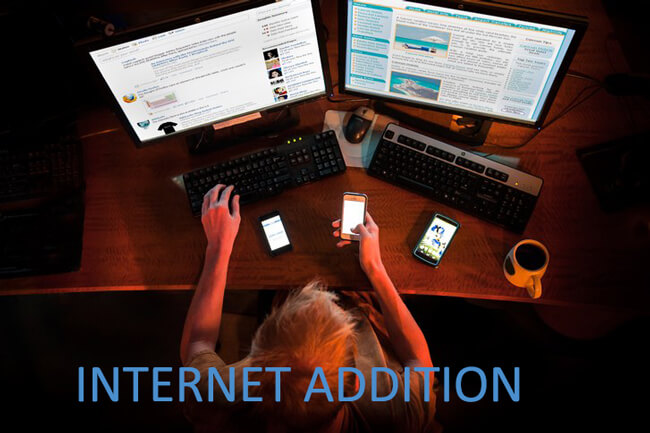
Być może trzeba będzie podać swoje imię i nazwisko, adres, zainteresowania, wzrost, wagę lub coś innego, jeśli pojawi się podczas odwiedzania niektórych stron internetowych lub korzystania z niektórych aplikacji lub programów.
Czy odkryłeś, że niektóre reklamy o tym, czego szukasz, pojawiają się przez cały czas?
Brzmi okropnie, ponieważ nie wiesz, dlaczego internet zna Cię dobrze bez Twojej zgody.
Następnie,
Należy zwracać uwagę na prywatność online.
2. Dlaczego prywatność online jest ważna
Śledzenie informacji i sprzedawanie ich komuś, kto potrzebuje, to nowy marketing w tym wieku informacji internetowej. Często zdarza się, że ludzie w ogóle nie mają o tym pojęcia.
Być może otrzymałeś kilka połączeń, które ktoś denerwuje w domu, samochodzie, karcie kredytowej itp. Po wyszukaniu tych słów w Internecie.
Po zakupach znajome ubrania pojawiają się w zalecanych produktach aplikacji do zakupów online.

Jest oczywiste, że inni śledzą Twój Internet i codzienne czynności bez pozwolenia. Wtedy ta informacja zostanie komuś sprzedana i będziesz cały czas przeszkadzał, jeśli w ogóle nie chcesz być, wpływać na wolność myśli i słowa, reputację lub opinie społeczne,
Najgorsze jest to, że może spowodować jakąś szkodę dla pieniędzy, autorytetu lub czegoś innego.
Teraz,
Nie możesz się doczekać, aby dowiedzieć się, jak chronić swoją prywatność w Internecie, prawda?
Zanim się w to zagłębimy, porozmawiajmy o tym, na ile sposobów możesz zachować swoją prywatność.
Po pierwsze, możesz używać komputera do zapisywania zdjęć, rachunków, filmów itp. Umożliwienie przestępcom kradzieży Twoich informacji w milczeniu jest ukrytym ryzykiem.
Jeśli jesteś użytkownikiem zewnętrznego dysku twardego, będziesz narażony na infekcję wirusem i spowoduje wiele problemów, gdy będziesz potrzebować tych danych, ale nie możesz nic dostać.
Ostatnią i najbardziej zamkniętą opcją są telefony komórkowe. Bez względu na to, czy używasz Androida, iPhone'a, Blackberry czy innego telefonu, najbardziej prawdopodobne jest ujawnienie prywatności w Internecie.
Pokażmy właściwą ochronę Twojej prywatności w Internecie.
3. Ogólna ochrona prywatności
Istnieje kilka wskazówek, które musisz znać bez względu na to, czy korzystasz z komputera, telefonu komórkowego, dysku twardego lub innych.
1. Zablokuj ekran komputera, telefonu komórkowego lub zewnętrznego dysku twardego niezniszczalnym hasłem.
Hasło to najprostszy sposób ochrony urządzenia lub konta, które zawiera Twoje dane osobowe. Nie używaj już jako haseł kolejnych cyfr, daty urodzenia, numeru telefonu ani specjalnych numerów osobistych.
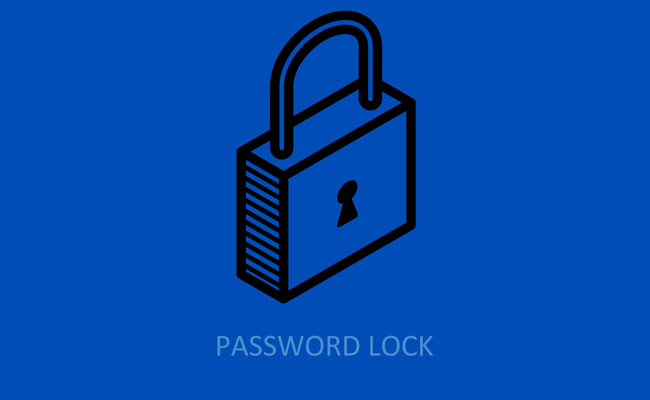
Najlepszym sposobem na utworzenie odpowiedniego hasła jest wygenerowanie hasła, które ułatwia uzyskanie losowego i bezpiecznego hasła.
2. Wyłącz automatyczne łączenie się ze znanymi sieciami.
Połącz Wi-Fi, które wcześniej podłączałeś, jest codziennym ustawieniem dla użytkowników laptopów lub telefonów komórkowych.
Większość z nich uważa, że jest to wygodne i bezpieczne zadanie, ponieważ nie muszą ponownie wpisywać hasła i wcześniej korzystali z Wi-Fi, więc nie będzie to dla nich niebezpieczne.
Nie dokładnie.
Ludzie odkryli, że hakerzy mogą stworzyć nieuczciwą sieć Wi-Fi, która może mieć taką samą nazwę w znanej sieci Wi-Fi, a następnie odczytać dane dotyczące prywatności po połączeniu.
3. Aktualizuj wszystkie programy lub aplikacje.
Każda aktualizacja z firm wydających ma na celu ulepszenie programu lub aplikacji i zapobieganie zainfekowaniu wirusem, przestępcom internetowym lub innym.
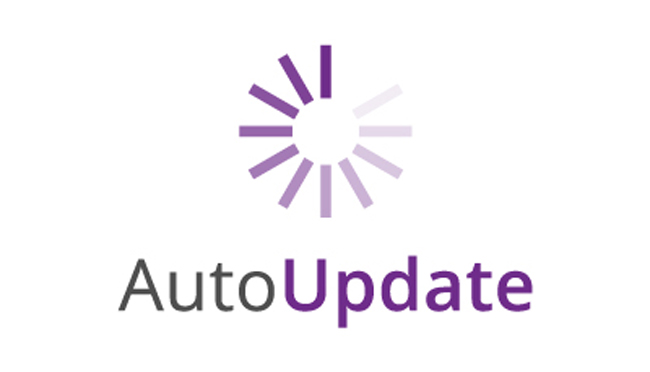
Najlepiej, aby lepiej zapewnić bezpieczeństwo danych, należy pamiętać o ich aktualizacji na czas lub włączeniu automatycznej aktualizacji.
4. Włącz uwierzytelnianie dwuskładnikowe.
Uwierzytelnianie dwuczynnikowe to dodatkowa warstwa zabezpieczeń, która wymaga nie tylko konta i hasła, ale także uwierzytelniania od strony klienta.
W rezultacie uniemożliwia to osobom logującym się na Twoim koncie, ale bez pozwolenia i zapewnia bezpieczeństwo twojego konta.
Nie wahaj się włączyć uwierzytelniania dwuskładnikowego tak szybko, jak to możliwe.
5. Wyczyść pamięć podręczną na komputerze publicznym lub telefonie innych osób.
Mogłeś zrobić coś ważnego i musisz pilnie się tym zająć. Nie jest dziwne, że większość ludzi pożycza publiczny komputer lub urządzenie innych osób, aby sobie z tym poradzić. Następnie zwróć urządzenie właścicielowi.

Są one używane do przechowywania historii na urządzeniu, aby ryzykować ujawnienie prywatności, nawet strat finansowych lub reputacyjnych.
Lepiej zbuduj dobry zwyczaj usuwania danych osobowych po użyciu komputera lub telefonu komórkowego innych osób, zwłaszcza jeśli chcesz sprzedać swój stary smartfon lub komputer.
Jak można odzyskać dane przywróć usunięte dane z urządzenia lub komputer, możesz użyć niektórych Gumka do danych iPhone'a lub inne narzędzia do czyszczenia danych iPhone'a przed sprzedażą.
6. Nie wpisuj dziwnych linków, które otrzymałeś od niechcenia.
Wysyłanie spamu lub wiadomości e-mail to niedroga metoda promocji wszystkiego.
4. Ochrona prywatności komputera
Jeśli chcesz używać komputera do surfowania w Internecie, powinieneś podłączyć go do stabilnej i bezpiecznej sieci.
Większość z nich nie ma pojęcia o bezpieczeństwie sieci, że niektórzy przestępcy mają możliwość kradzieży informacji o prywatności.
Użytkownicy komputerów mają zwyczaj zapisywania wielu różnych plików na komputerze bez hasła, a następnie osoby, które docierają do komputera, mogą łatwo uzyskać informacje.
Należy pamiętać o tych ważnych wskazówkach, aby zapobiec ujawnieniu danych:
1. Użyj hasła, aby zablokować komputer z systemem Windows
Jak ustawić hasło w systemie Windows 7 / 8 / 10?
Tutaj przedstawimy sposoby umieszczania hasła na komputerach Windows 10, 8 i 7.
Okna 8 / 10:
Krok 1Naciśnij przycisk Win + X aby otworzyć Control Panel, a następnie kliknij Konta użytkowników or Konta użytkowników i bezpieczeństwo rodzinne.
Krok 2Po otwarciu Konta użytkownikówkliknij Wprowadź zmiany na moim koncie w ustawieniach komputera > Opcje logowania.
Krok 3Następnie kliknij Dodaj i wprowadź hasło dwukrotnie, aby potwierdzić hasło poprawnie.
Krok 4Kliknij Następna > koniec.
Windows 7:
Krok 1Kliknij Start > Panel sterowania.
Krok 2Dodaj Konta użytkowników.
Krok 3Pod Wprowadź zmiany na swoim koncie użytkownikawybierz Stwórz hasło do swojego konta.
Krok 4Wprowadź hasło, a następnie kliknij Stwórz hasło.
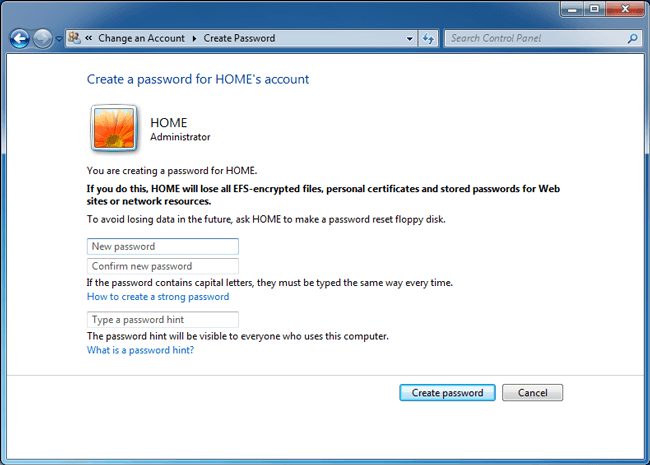
Cóż,
Co zrobić, jeśli wcześniej ustawiłeś proste hasło na komputerze?
Możesz przeczytać poniższą demonstrację, aby ją zmienić.
Jak zmienić hasło komputera?
Krok 1Iść do Panel sterowania i wybierz Konta użytkowników.
Krok 2Kliknij Zmień hasło do systemu Windows > Zmień swoje hasło.
Krok 3Wpisz hasło dwa razy.
Krok 4Kliknij Zmień hasło.
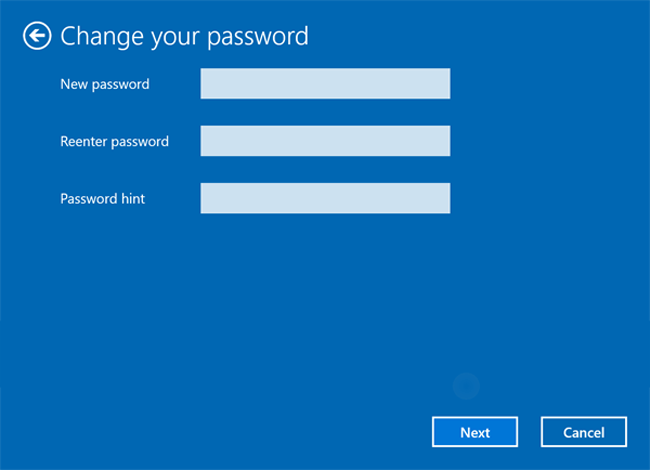
Jak odblokować zablokowany komputer?
Zapominanie hasła dla systemu Windows nie jest rzadkie dla użytkowników, ponieważ mogą mieć zbyt wiele różnych haseł, aby dobrze je zapamiętać.
Jak odblokować komputer bez hasła poprzez zresetowanie hasła systemu Windows?
Krok 1Możesz zobaczyć Resetuj hasło pod polem wprowadzania, jeśli wpisałeś nieprawidłowe hasło, kliknij je.
Krok 2Postępuj zgodnie z instrukcjami, aby wybrać odpowiedni dysk, wprowadź nowe hasło, które chcesz, a następnie zresetuj.
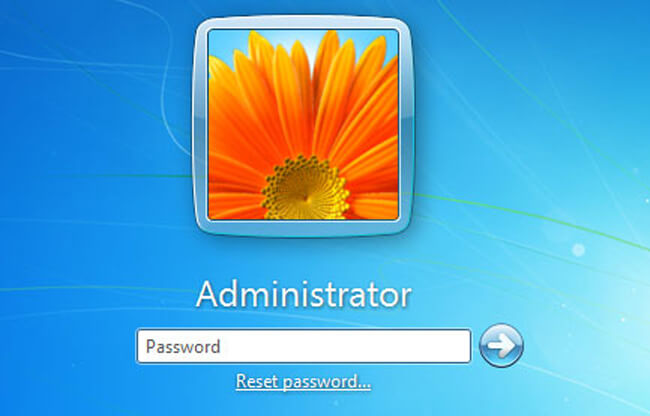
2. Włącz Zaporę systemu Windows
Jest coś, co można po prostu włączyć, aby komputer był lepiej chroniony.
Co to jest?
Zapora.
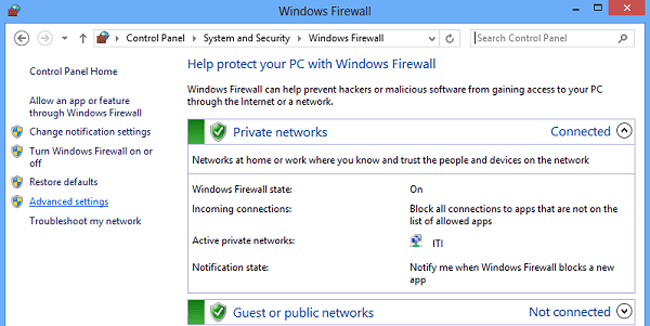
Jest to aplikacja zabezpieczająca do filtrowania danych sieciowych i blokowania szkodliwej komunikacji.
Jak więc wykorzystać kontrolę zapory systemu Windows w celu zmniejszenia szkód ze strony złych ludzi?
Krok 1Iść do Panel sterowania > Centrum zabezpieczeń.
Krok 2Dodaj Zapora systemu Windowsi włącz go.
Krok 3Postępuj zgodnie z instrukcjami, aby go skonfigurować.
3. Użyj Menedżera haseł
Hasło staje się coraz bardziej konieczne, ponieważ ludzie muszą z nich korzystać, aby w razie potrzeby ukończyć proces operacyjny.
W niektórych przypadkach,
Są one używane do pamiętania tych nazw użytkowników i odpowiednich haseł. Z jednej strony hasła są takie same, ale zwiększają ryzyko wycieku haseł. Z drugiej strony, możesz łatwo pomylić, aby je zapomnieć.
Podczas,
Inni powinni byli je zanotować za pomocą niektórych narzędzi wirtualnych lub zapisać bezpośrednio na notebooku.
Pisanie papieru jest nadal dobrym wyborem, ponieważ nic nie dostaniesz, jeśli masz inną opcję, aby odzyskać hasła.
Inną sugestią jest skorzystanie z Menedżera haseł, który może zapewnić dostęp do hasła i uniemożliwić osobom, które chcą, aby Twoje informacje były nielegalne.
Istnieją różne możliwości wyboru w Internecie, możesz wybrać odpowiedni do swoich potrzeb. Większość z nich zapewnia zarówno usługę Cloud, jak i folder lokalny, jako miejsce przechowywania haseł, a dzięki generatorowi można łatwo utworzyć bezpieczne hasło.
4. Włącz automatyczne aktualizowanie na komputerze
System Windows ma funkcję, którą można włączyć, aby uaktualnić programy na komputerze, gdy są nowsze wersje.
Oczywiście możesz to zrobić ręcznie, jeśli chcesz.
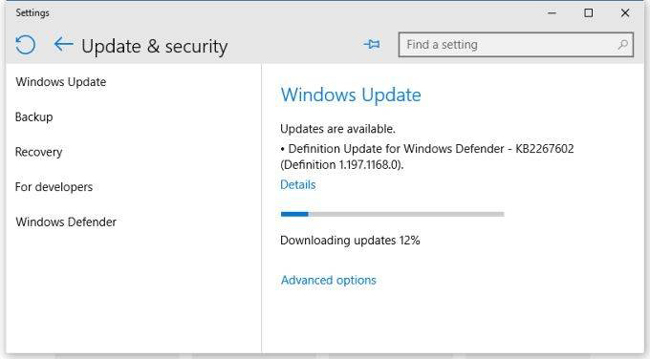
Poniżej przedstawiono sposób włączania automatycznej aktualizacji.
Windows 10:
Krok 1Iść do Start > Ustawienia > Aktualizacja i zabezpieczenia> Windows Update > Ustawienia aktualizacji >Opcje zaawansowane.
Krok 2włączać Wstrzymaj aktualizacje.
Windows 7:
Krok 1Wyszukaj aktualizację w Start menu i wybierz Windows Update.
Krok 2Dodaj Zmień ustawienia > Ważne aktualizacje > Zainstaluj aktualizacje automatycznie (zalecane).
Krok 3Pod Zalecane aktualizacje, zaznacz pole Daj mi zalecane aktualizacje w ten sam sposób, w jaki otrzymuję ważne aktualizacje a następnie wybierz OK.
Możesz także sprawdzić więcej informacji tutaj.
5. Jak chronić prywatność swojego iPhone'a / Androida
1. Włącz szyfrowanie telefonu komórkowego, gdy ktoś próbuje go odblokować
Obecnie telefon komórkowy jest funkcją, która pozwala ustawić odcisk palca, numer lub wzór jako hasło odblokowujące. Dzięki temu możesz łatwo użyć go, aby uniemożliwić innym dostęp do zawartości Twojego telefonu komórkowego lub tabletu bez kłopotów.
Poniżej przedstawiono sposób konfiguracji.
iPhone / iPad:
Krok 1Iść do Ustawienia > Dotknij ID i hasło.
Krok 2Stuknij Włącz hasło i wprowadź hasło, które chcesz dwukrotnie.
Krok 3umożliwiać iPhone Unlock lub inni, których chcesz.
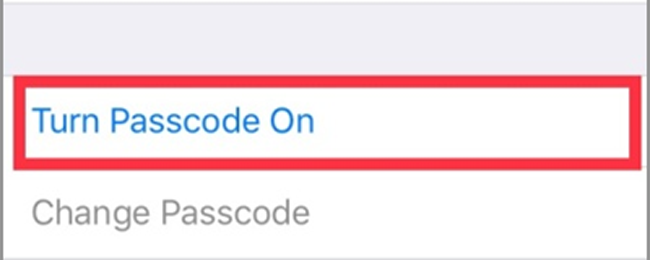
Telefon / tablet z Androidem:
Krok 1Iść do Ustawienia > Bezpieczeństwo > Blokada ekranu.
Krok 2Wprowadź żądane hasło.
2. Włącz uwierzytelnianie dwustopniowe
Jeśli chcesz uniemożliwić hakerowi zalogowanie się na konto za pomocą kradzieży nazwy użytkownika i hasła, możesz postępować zgodnie z instrukcjami dotyczącymi funkcji 2FA na swoim urządzeniu.
iPhone / iPad:
Krok 1Iść do Ustawienia > Twoje konto > Hasło i bezpieczeństwo.
Krok 2Stuknij w Two-Factor Authentication.
Krok 3Postępuj zgodnie z instrukcjami, aby włączyć.
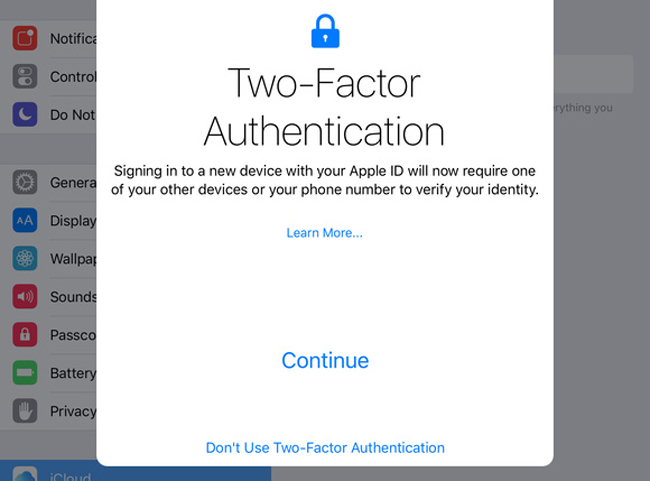
Telefon / tablet z Androidem:
Łatwo jest pobrać a uwierzytelnianie dwuskładnikowe aplikacja na telefonie z Androidem i zakończ proces ustawiania, aby chronić swoje urządzenia.
3. Wyłącz automatyczne połączenie z siecią
Łączenie się z WiFi automatycznie jest wygodne dla użytkowników, ale wystarczająco niebezpieczne. Przeczytaj poniższe kroki, aby wyłączyć je za pomocą ustawień.
iPhone / iPad:
Krok 1Stuknij Ustawienia > Wi-Fi.
Krok 2Przewiń w dół, aby włączyć Poproś o dołączenie do sieci.
Telefon / tablet z Androidem:
Krok 1Wejdź Sieć i Internet > Wi-Fi > Preferencje Wi-Fi.
Krok 2wyłączać Włącz Wi-Fi automatycznie i Połącz się z otwartymi sieciami.
4. Prywatne dane GPS i fitness
Dane GPS lub fitness są danymi osobowymi, to także rodzaj informacji, którymi użytkownicy telefonów komórkowych lubią się dzielić z innymi.
Tak właściwie,
To nie jest dobry wybór, aby upublicznić, ponieważ stwarza możliwość złego podglądania twojej prywatności przez kogoś, kto ma zły pomysł.
Krok 1Kliknij nazwę swojego konta i kliknij Stwórz hasło.
Krok 2Wpisz hasło i kliknij Stwórz hasło.
Krok 3Uruchom ponownie komputer i wprowadź hasło do konta.
6. Jak chronić swoją prywatność w mediach społecznościowych
Media społecznościowe są zawsze ważną częścią życia użytkowników smartfonów. Coraz więcej osób zaczyna zwracać uwagę na prywatność w mediach społecznościowych, takich jak przepisy dotyczące prywatności w mediach społecznościowych, polityka prywatności w mediach społecznościowych…
Jednakże,
Większość użytkowników nie wie, jak bezpiecznie korzystać z Facebooka, Twittera, Instagrama itp.
Poniżej przedstawiamy kilka wskazówek dotyczących tego, co powinieneś zrobić.
- Ustaw silne hasło.
- Używaj różnych haseł do różnych kont w mediach społecznościowych.
- Nie podawaj informacji bankowych, numeru telefonu ani innych poufnych informacji.
- Nie akceptuj zaproszenia do znajomych, jeśli nie znasz kogoś łatwo.
social-media.jpg
Jak wiadomo nie tak dawno temu na Facebooku jest duży problem z prywatnością, oto dwie zalecane porady, które możesz przeczytać, jeśli jesteś użytkownikiem Facebooka.
1. Włącz uwierzytelnianie dwuskładnikowe na Facebooku
Krok 1Idź do swojego Ustawienia bezpieczeństwa i logowania strona.
Krok 2Kliknij Ustawienia > Bezpieczeństwo i logowanie.
Krok 3Przewiń w dół, aby znaleźć Użyj uwierzytelniania dwuskładnikowego i kliknij Edytuj.
Krok 4Postępuj zgodnie z instrukcjami i skonfiguruj.
Krok 5Kliknij umożliwiać.
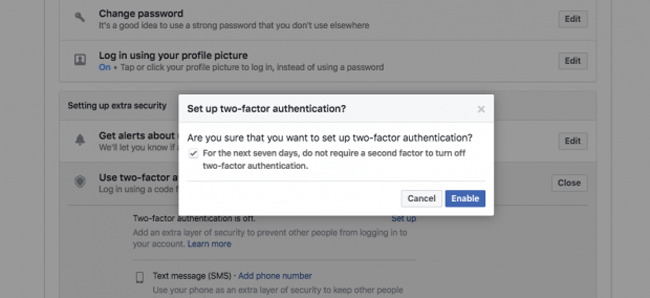
2. Wyłącz dane GPS Facebooka w telefonie komórkowym
Nie pozwól, aby dane o lokalizacji ujawniły Twoją prywatność, po prostu wyłącz ją. Możesz znaleźć Usługi lokalizacyjne na iPhone, jeśli używasz Androida, możesz znaleźć to ustawienie Menedżer aplikacji > Uprawnienia na Facebooku.
